كيفية تثبيت خط في CorelDRAW
الطلاء هي واحدة من المحررين ناقلات الأكثر شعبية. في كثير من الأحيان ، يستخدم العمل مع هذا البرنامج نصًا يسمح لك بإنشاء حروف جميلة للشعارات وأنواع أخرى من الصور. عندما لا يتطابق الخط القياسي مع تكوين المشروع ، يصبح من الضروري استخدام خيارات الطرف الثالث. سيتطلب هذا تثبيت خط. كيف يمكن تنفيذ ذلك؟
محتوى
وضع الخط في CorelDRAW
بشكل افتراضي ، يقوم المحرر بتحميل الخطوط المثبتة على نظام التشغيل الخاص بك. وبالتالي ، سيحتاج المستخدم إلى تثبيت الخط في نظام التشغيل Windows ، وبعد ذلك سيتوفر في كوريلا. ومع ذلك ، هذه ليست الطريقة الوحيدة لاستخدام نمط فريد من كتابة الحروف والأرقام والشخصيات الأخرى.
انتبه لدعم اللغة. إذا كنت بحاجة إلى نص باللغة الروسية ، فراجع أن الخيار المحدد يدعم السيريلية. خلاف ذلك ، بدلا من الحروف سيكون هناك أحرف غير قابلة للقراءة.
الطريقة 1: إدارة خطوط Corel
أحد مكونات Corel هو تطبيق Font Manager. هذا هو مدير الخط الذي يسمح لك لإدارة الملفات المثبتة بمرونة. هذه الطريقة أكثر ملاءمة للمستخدمين الذين يخططون للعمل بنشاط مع الخطوط أو يرغبون في تنزيلها بأمان من خوادم الشركة.
يتم تثبيت هذا المكون بشكل منفصل ، لذلك إذا كان "مدير الخطوط" مفقودًا على النظام ، فقم بتثبيته أو المتابعة إلى الطرق التالية.
- افتح Corel Font Manager وقم بالتبديل إلى علامة التبويب Content Center الموجودة في القسم Online .
- من القائمة ، ابحث عن الخيار المناسب ، وانقر بزر الماوس الأيمن عليه وحدد تثبيت .
- يمكنك اختيار خيار "تنزيل" ، وفي هذه الحالة سيتم تنزيل الملف إلى المجلد الذي يحتوي على محتويات Corel ، ويمكنك تثبيته يدويًا في المستقبل.
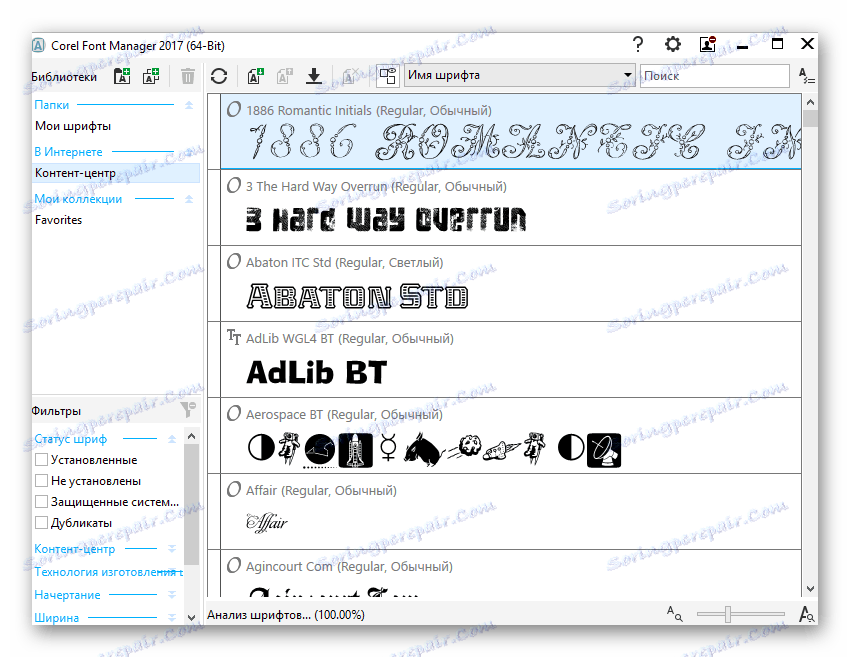
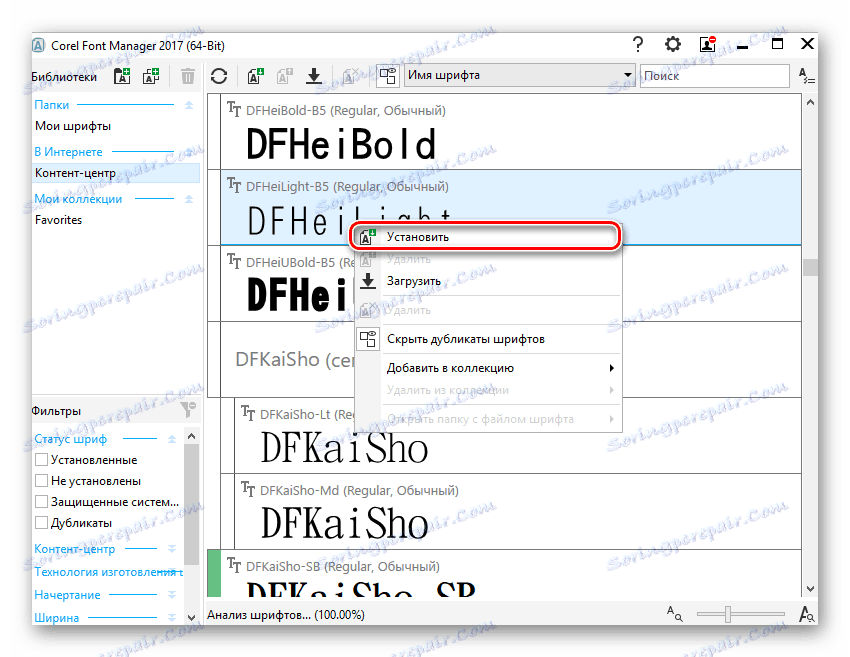
إذا كان لديك بالفعل خط جاهز ، فيمكنك تثبيته من خلال نفس المدير. للقيام بذلك ، قم بفك ضغط الملف ، قم بتشغيل Corel Font Manager وقم بالخطوات البسيطة التالية.
- انقر فوق الزر "إضافة مجلد" لتحديد موقع الخطوط.
- من خلال مستكشف النظام ، ابحث عن المجلد الذي تم تخزين الخطوط فيه وانقر على "اختر المجلد" .
- بعد الفحص القصير ، سيعرض المدير قائمة الخطوط ، حيث يمثل الاسم نفسه معاينة للخط الخارجي. يمكن فهم الامتداد بالعلامات "TT" و "O" . اللون الأخضر يعني أنه تم تثبيت الخط في النظام ، لم يتم تثبيت اللون الأصفر.
- ابحث عن خط مناسب لم يتم تثبيته بعد ، انقر بزر الماوس الأيمن لفتح قائمة السياق وانقر فوق "تثبيت" .
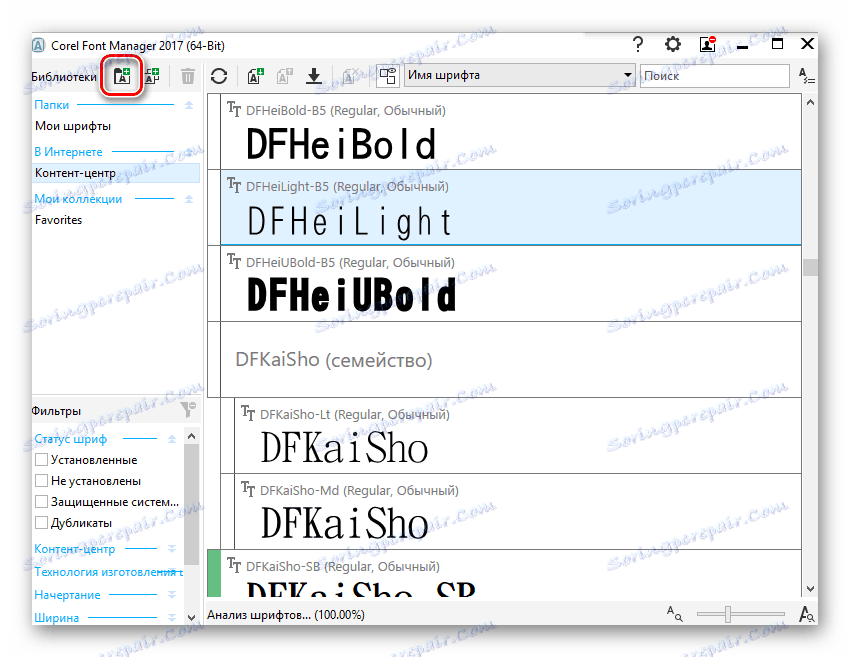
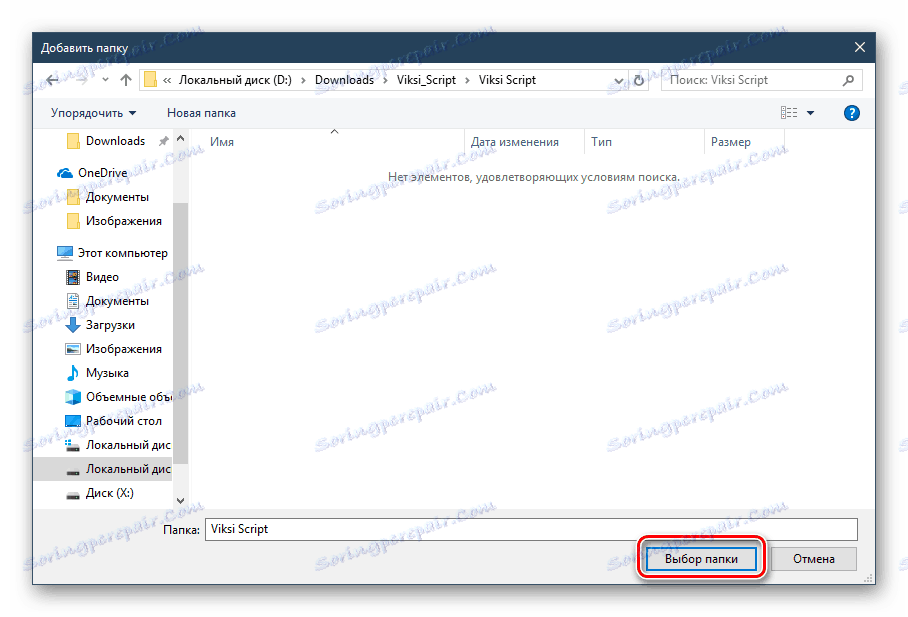
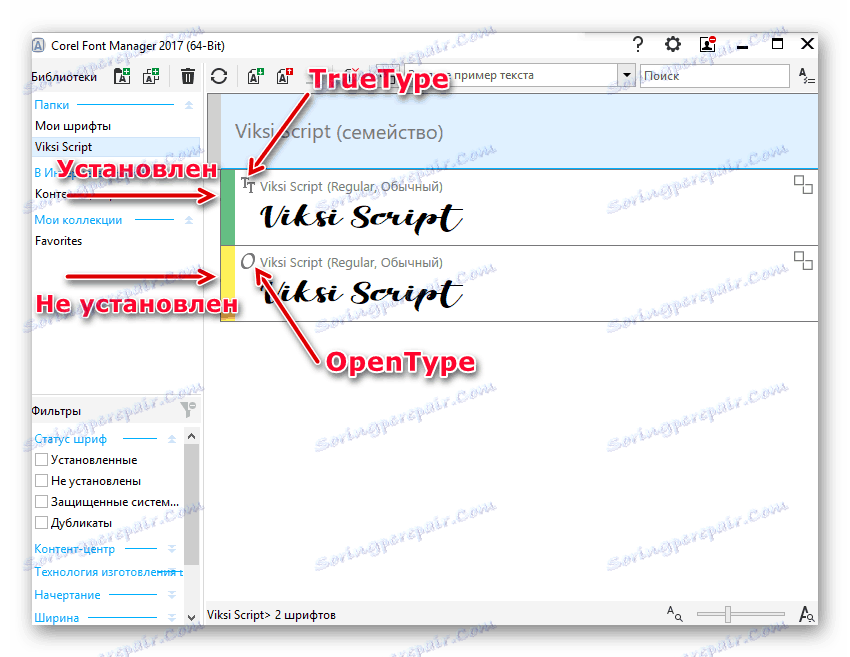
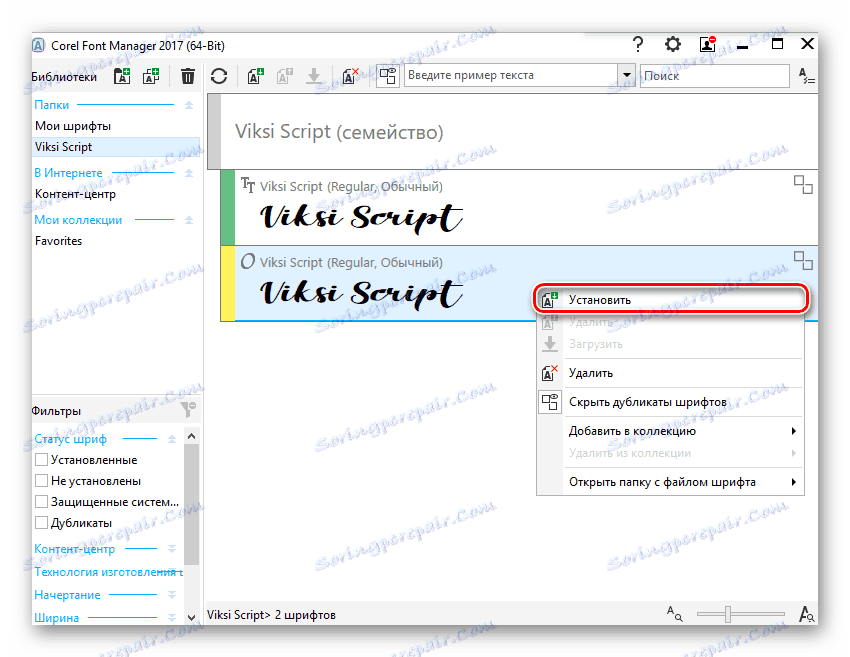
يبقى لتشغيل CorelDRAW والتحقق من تشغيل الخط المثبت.
الطريقة الثانية: تثبيت الخط في Windows
هذه الطريقة قياسية وتسمح لك بتثبيت خط جاهز. وفقًا لذلك ، يجب عليك أولاً العثور عليه على الإنترنت وتنزيله إلى جهاز كمبيوتر. الطريقة الأكثر ملاءمة للبحث عن ملف هي الموارد المخصصة للتصميم والرسم. ليس من الضروري استخدام مواقع الويب التي تم إنشاؤها لمستخدمي CorelDRAW لهذا الغرض: يمكن لاحقًا استخدام الخطوط المثبتة في النظام في برامج تحرير أخرى ، على سبيل المثال أدوبي فوتوشوب أو أدوبي المصور .
- ابحث على الإنترنت وقم بتنزيل الخط الذي تريده. نوصي بشدة باستخدام مواقع موثوقة وآمنة. تحقق من الملف الذي تم تنزيله باستخدام برامج مكافحة الفيروسات أو استخدم الماسحات الضوئية عبر الإنترنت التي تكشف عن الإصابة بالبرامج الضارة.
- قم بفك ضغط الأرشيف وانتقل إلى المجلد. يجب أن يكون هناك خط لواحد أو أكثر من الإضافات. في لقطة الشاشة أدناه ، يمكنك أن ترى أن منشئ الخط يوزعها في TTF (TrueType) و ODF (OpenType). الأولوية هي استخدام خطوط TTF.
- انقر على الإضافة المحددة ، وانقر بزر الماوس الأيمن وحدد "تثبيت" .
- بعد انتظار قصير ، سيتم تثبيت الخط.
- قم بتشغيل CorelDRAW وتحقق من الخط بالطريقة المعتادة: اكتب النص باستخدام الأداة التي تحمل الاسم نفسه وحدد مجموعة الخطوط من القائمة له.
مزيد من التفاصيل:
حماية جهاز الكمبيوتر الخاص بك من الفيروسات
المسح عبر الإنترنت للنظام والملفات والروابط إلى الفيروسات
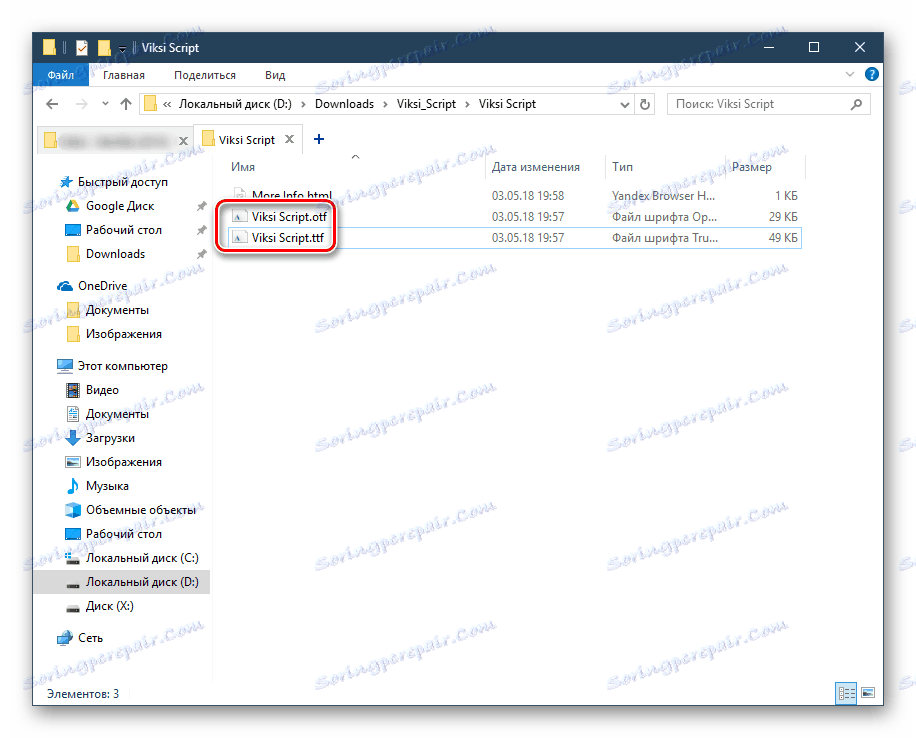
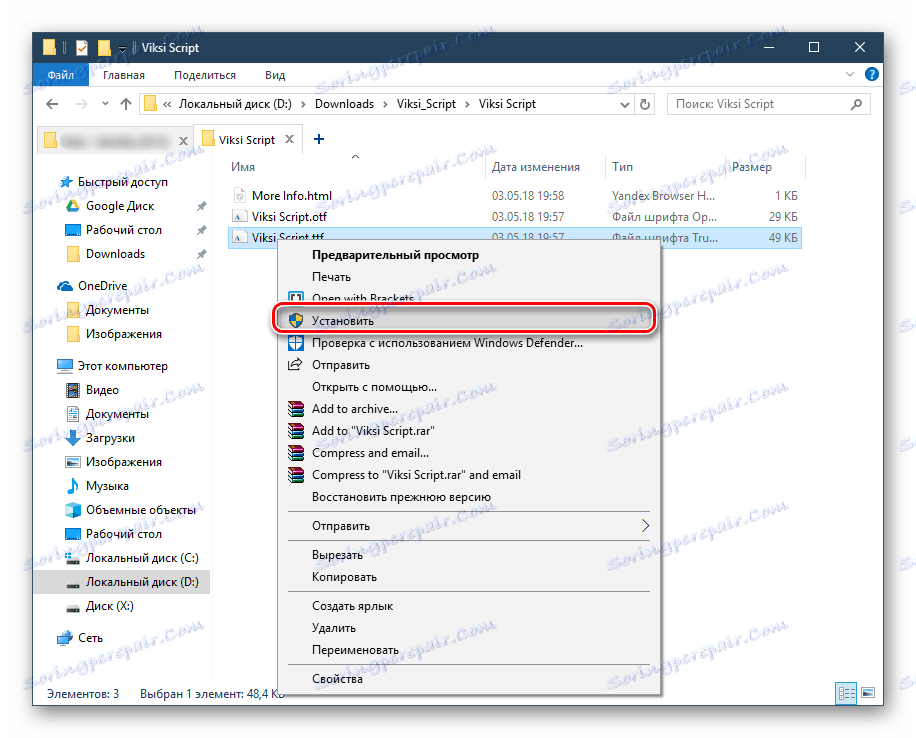

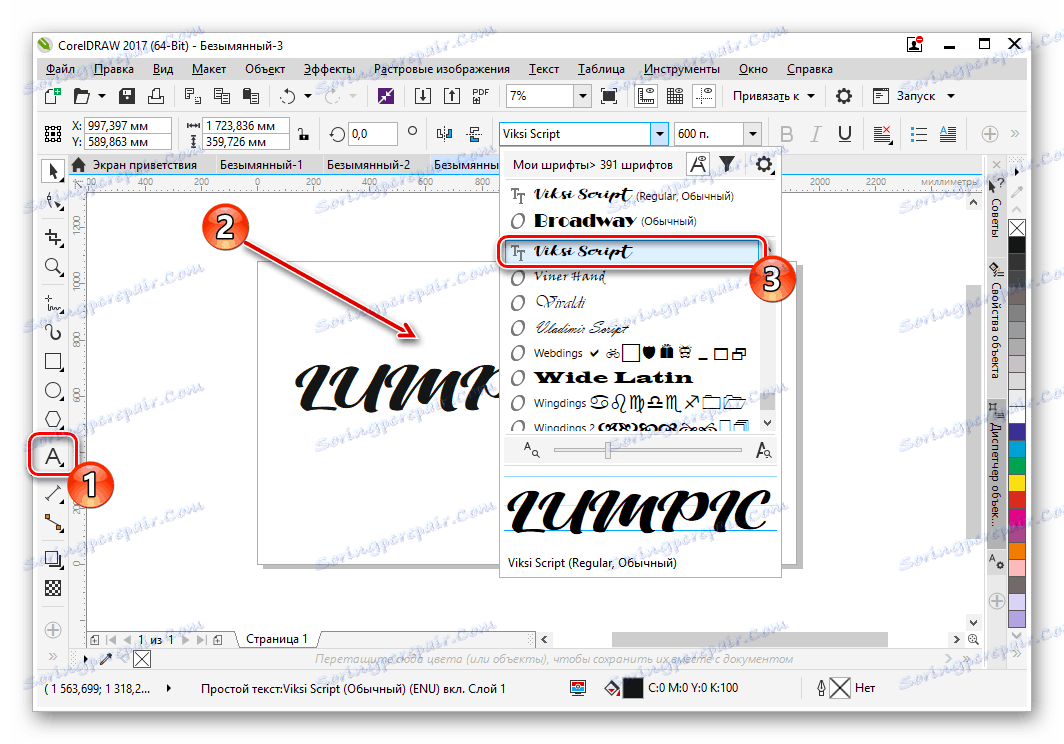
يمكنك أيضًا استخدام مديري خطوط من جهات خارجية ، على سبيل المثال ، Adobe Type Manager ، MainType ، إلخ. يشبه مبدأ تشغيلها ما تم مناقشته أعلاه ، تكمن الاختلافات في واجهات البرنامج.
الطريقة الثالثة: إنشاء الخط الخاص بك
عندما يكون لدى المستخدم ما يكفي من المهارات الشخصية لإنشاء خط ، لا يمكنك اللجوء إلى البحث عن تطورات الجهات الخارجية ، ولكن إنشاء النسخة الخاصة بك. لهذا ، فمن الأكثر ملاءمة لاستخدام البرامج المصممة خصيصا لهذا الغرض. هناك العديد من البرامج التي تسمح لك بإنشاء الحروف والأرقام والرموز السيريلية اللاتينية. تسمح لك بحفظ النتيجة في التنسيقات المدعومة من النظام والتي يمكن تثبيتها فيما بعد باستخدام الطريقة الأولى ، بدءًا من الخطوة 3 أو الطريقة الثانية.
مزيد من التفاصيل: برنامج إنشاء الخط
نظرنا في كيفية تثبيت الخط في CorelDRAW. إذا رأيت بعد التثبيت إصدارًا واحدًا فقط من المخطط التفصيلي ، والباقي مفقودًا (على سبيل المثال ، Bold ، مائل) ، فهذا يعني أنها مفقودة في الأرشيف الذي تم تنزيله أو لم يتم إنشاؤه بواسطة المطور من حيث المبدأ. ونصيحة أخرى: حاول الاقتراب من عدد الخطوط المثبتة بحكمة - وكلما ازداد عددهم ، كلما تباطأ البرنامج. في حالة وجود صعوبات أخرى ، اطرح سؤالك في التعليقات.